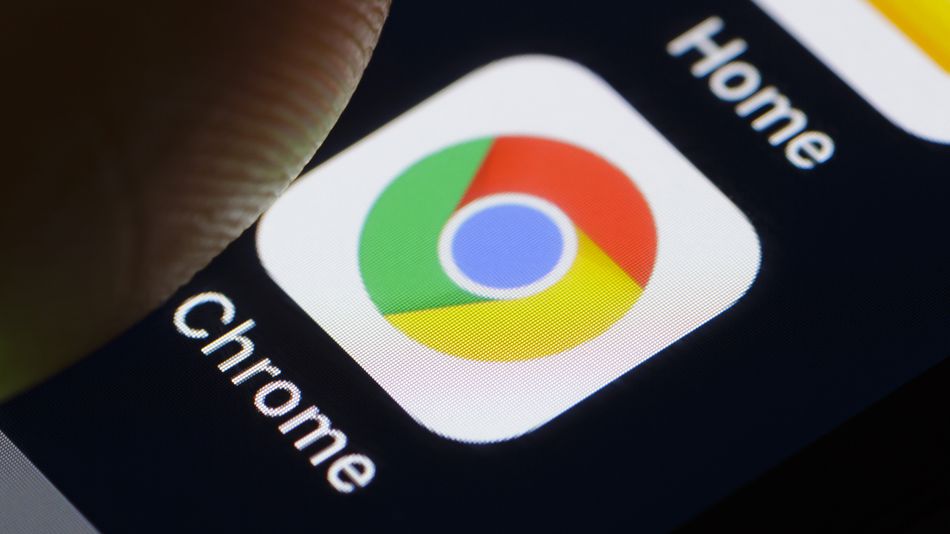Oggi esamineremo cosa sono i flag di Chrome e spiegheremo come usarli. Tutti amiamo trovare funzionalità nascoste in Chrome, ma ci sono alcune funzionalità sperimentali che non tutti conoscono. Una di queste funzionalità sperimentali si chiama Chrome Flags.
Cosa sono i flag di Chrome?
I flag di Chrome sono un insieme di funzioni e impostazioni sperimentali nascoste in Chrome per gli sviluppatori. Queste funzionalità sperimentali includono funzionalità su cui Google sta lavorando, ma non è ancora stata abilitata nella versione consumer di Chrome. L’elenco delle funzionalità nei flag di Chrome è piuttosto ampio ma dovrebbe interessarti se ti piace giocare con nuove funzionalità.

I flag di Chrome ti consentono di migliorare le tue prestazioni di navigazione e ti consentono anche di utilizzare nuove funzionalità in fase di sviluppo. Includono anche opzioni avanzate come l’accelerazione hardware e GPU, che dovrebbe essere ottima per i test degli sviluppatori. Ciò che abbiamo appena menzionato è solo la punta dell’iceberg, poiché le funzionalità e le opzioni nelle bandiere di Chrome sono davvero travolgenti. Se sei uno sviluppatore o qualcuno a cui piace semplicemente sperimentare nuove funzionalità poco cotte, allora adorerai Chrome Flags.
Come abilitare i flag di Chrome?
Prima di esaminare come abilitare i flag di Chrome, è importante sapere che alcune di queste funzioni possono avere alcuni bug e possono causare l’arresto anomalo delle impostazioni e dei dati di Chrome. Puoi sempre premere il pulsante “Ripristina” per riordinare le cose in Chrome sul tuo PC oppure puoi cancellare i dati dell’app sul tuo dispositivo Android per riportare Chrome alla normalità.
Quindi, ecco come puoi abilitare i flag di Chrome:
- Sebbene la maggior parte di noi sia ignara dell’esistenza dei flag di Chrome, è molto facile trovarli. Come la maggior parte delle altre opzioni di Chrome, puoi trovare i flag di Chrome semplicemente digitando ” chrome: // flags / ” o ” about: // flag / ” nella barra degli indirizzi.
- Una volta aperti i “flag di Chrome”, vedrai un lungo elenco di funzioni che puoi abilitare o disabilitare. Puoi facilmente cercare funzionalità specifiche utilizzando la funzione di ricerca della pagina “Ctrl + F”.
- Tutte le funzionalità avanzate hanno una breve descrizione di seguito insieme alle piattaforme su cui sono disponibili.
- Puoi abilitare qualsiasi funzione che desideri semplicemente premendo il pulsante “Abilita” o modificandolo da “Predefinito” a “Abilitato” o “Disabilitato”.
- Dopo aver premuto il pulsante “Abilita” o “Disabilita”, apparirà un pulsante “Riavvia ora” che salverà le modifiche e riavvierà Chrome con le modifiche implementate.
- Se ritieni che la tua esperienza con Chrome sia diventata instabile ma non riesci a trovare il flag che potrebbe averlo causato, puoi utilizzare il pulsante “Ripristina tutto sui valori predefiniti” per ripristinare tutte le impostazioni del flag di Chrome.
Le migliori bandiere di Chrome
Sebbene la maggior parte dei flag sia disponibile per Windows, OS X, Linux, Chrome OS e Android, alcuni sono disponibili solo su piattaforme specifiche. Quindi, abbiamo menzionato se un flag di Chrome non è disponibile su Android.
Stato del download nel Centro notifiche: Questo flag ti consente di vedere lo stato del download nel Centro notifiche una volta abilitato.
Abilita la ripresa del download: Questo flag consente di abilitare la ripresa del download. Il gestore di download integrato di Chrome può essere un po’ frustrante a volte, poiché i download vengono interrotti da qualcosa o dall’altro. Ebbene, questo flag permette di riprendere i download anche dopo interruzioni.
Abilita la chiusura rapida di schede/finestre: A volte, la chiusura di una scheda o di una finestra risulta un po’ lenta. Bene, puoi semplicemente abilitare questo flag, che dovrebbe far chiudere schede e finestre più velocemente di prima.
Scorrimento fluido: Quando hai molte schede aperte in Chrome, l’esperienza può essere un po’ lenta, specialmente durante lo scorrimento. Grazie all’implementazione dello “scorrimento fluido” (che è ancora in fase di test), puoi ottenere un’esperienza di scorrimento più fluida. Questo flag è disponibile su Windows e Linux.
Controllo dell’interfaccia utente disattivato della scheda: Quando questa opzione è abilitata, questo flag porta un pulsante muto accanto agli indicatori audio in una scheda. Abilita anche l’opzione “Disattiva più schede” nel menu di scelta rapida delle schede. Ci sono momenti in cui l’audio inizia a suonare su una pagina e vogliamo silenziarlo, ma ci vuole molto tempo. Bene, ecco dove questa bandiera dovrebbe essere utile.

Controllo ortografico automatico: Esistono numerose estensioni per il correttore ortografico in Chrome, ma Google sta testando un correttore ortografico integrato. Questa funzione consente la correzione automatica automatica durante la digitazione. Questo flag non è disponibile per Android e Mac/OS X.
Correttore ortografico multilingue: Ti consente di eseguire il controllo ortografico in più lingue contemporaneamente. Questo flag non è disponibile per Android e Mac.
Scorri previsione: Questo flag mi ricorda UC Browser, che prevede dove scorrerai o cliccherai e lo carica in anticipo. Il flag “Previsione di scorrimento” quando abilitato prevede dove si scorrerà verso il prossimo su una pagina Web e rende la pagina in anticipo per uno scorrimento più fluido. Questo flag non è disponibile per smartphone e tablet Android.
Download di progettazione dei materiali: Questo flag di Chrome abilita una nuova pagina “chrome: // download”, che presenta il restyling del Material Design. Non ci sono molti cambiamenti a parte la parte superiore colorata, quindi è per le persone a cui piace molto il Material Design.
Progettazione materiale: Questo flag ti consente di apportare una piccola modifica al Material Design nella parte superiore di Chrome. Non farà davvero una grande differenza, ma se vuoi solo un po’ di Material Design sul tuo Chrome, allora questo è il risultato.
Salva automaticamente le password: Come suggerisce il nome del prompt, l’abilitazione rimuoverà la richiesta della password e salverà automaticamente tutte le password. Questo può essere utile se sei l’unica persona che utilizza un PC. Questo flag non è disponibile per Android.
Riprogettazione della barra degli strumenti di estensione: Se utilizzi molte estensioni di Chrome, questo flag ti consentirà di vederle tutte nella parte inferiore della barra di ricerca. Le estensioni che nascondi saranno visibili nel menu delle impostazioni di Chrome. Questo flag non è disponibile per Android.

Enfatizza i titoli nel menu a discesa della barra di ricerca: Con questo flag di Chrome, il menu a discesa nella barra di ricerca mostra più suggerimenti anziché solo URL. In genere, quando cerchiamo qualcosa nella barra degli indirizzi, la densità degli URL va oltre i semplici suggerimenti di ricerca. Con questa bandiera le cose cambiano così.
DirectWrite: Questo è un flag solo per Windows e consente di disabilitare il nuovo sistema di rendering dei caratteri DirectWrite. DirectWrite migliora il rendering dei caratteri, ma alcune persone si sono lamentate del fatto che i caratteri più piccoli sono più difficili da leggere. Bene, puoi disabilitarlo se non ti piace.
Generazione password: Ci sono momenti in cui è un po’ difficile scegliere una password, a causa di vari requisiti in questi giorni. Bene, puoi consentire a Google di creare una password per te semplicemente abilitando questo flag.